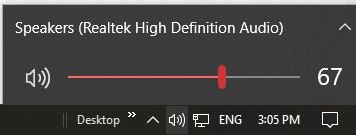Windows 11 模糊應用程序修復超快!輕鬆解決 PC 懷舊問題
本文焦點:
- 快速修復模糊問題:不用花費太多時間,快速修復Windows 11上的模糊應用程序問題。
- 多種解決方案:從調整縮放設置到更新顯示驅動程序,找到最適合你的解決方案。
- 輕鬆提升視覺體驗:修復模糊問題,讓你的Windows 11桌面更加清晰和美觀。
- 免費試用:無需購買任何軟件或工具,直接在Windows 11上修復模糊問題。
一些Windows 11用戶報告說,一些應用程序看起來模糊。因此,如果您在Windows 11上面臨模糊的應用程序問題,那麼您來對位置。
本文將分享一些在Windows 11上修復模糊應用程序的最佳方法。
1。調整縮放
我們將使用Windows的內置功能來修復此方法中的模糊應用程序。這是您需要做的。
1。首先,打開Windows 10/11搜索並輸入 模糊修復應用程序。從選項列表中,單擊模糊設置的修復應用程序。
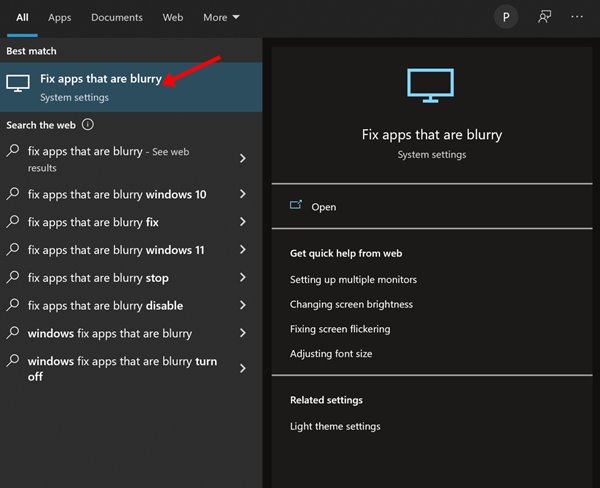
2。這將打開 高級縮放設置 頁。
3。您必須啟用 切換 按鈕 後面 讓Windows嘗試修復應用程序,以免它們模糊。
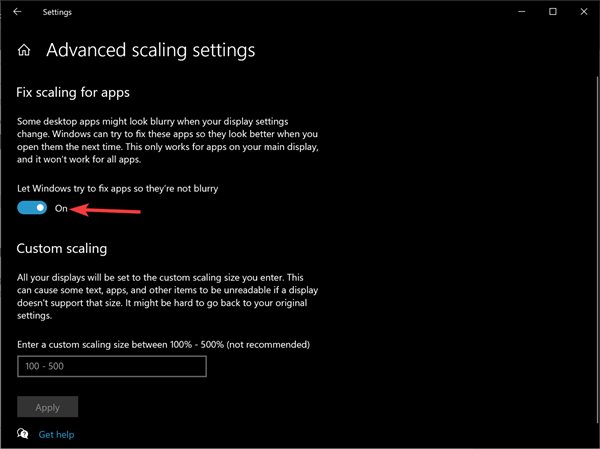
進行更改後,重新啟動Windows 10/11計算機。這將修復PC上的模糊應用程序。
2。更改應用程序的DPI設置
如果您在特定應用程序上面臨模糊的文本或圖像問題,則需要更改應用程序的DPI設置。這是您需要做的。
1。首先,打開Windows 10/11搜索並輸入要修復的應用程序名稱。右鍵單擊應用程序並選擇 打開文件位置。
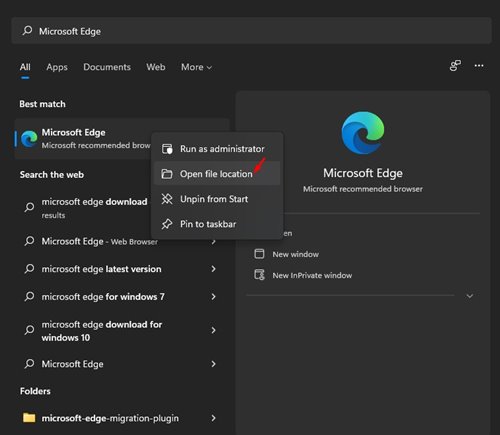
2。在打開文件夾上,右鍵單擊應用程序可執行文件,然後選擇 特性。
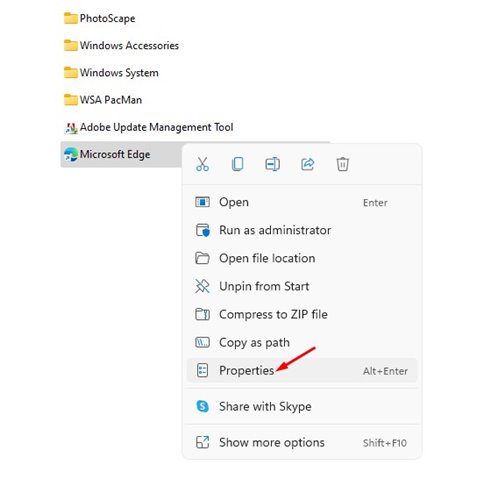
3。在應用程序屬性頁面上,切換到 相容性 選項卡。
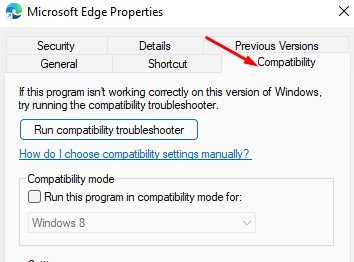
4。在設置下,單擊 更改高DPI設置 選項。
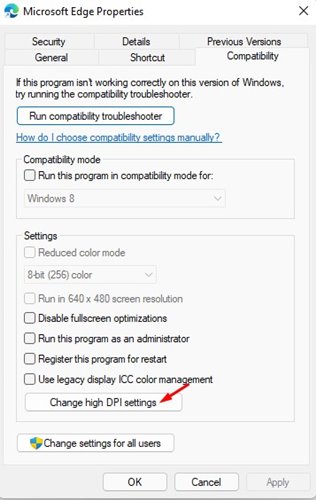
5。在DPI計劃下, 檢查框 “使用此設置來解決此程序的縮放問題,而不是在設置中解決問題”。
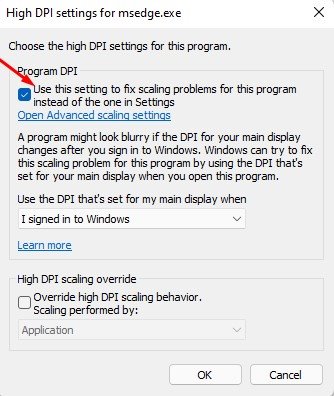
6。在同一頁面上,選中“覆蓋高DPI縮放行為”框。完成後,單擊“確定”按鈕。
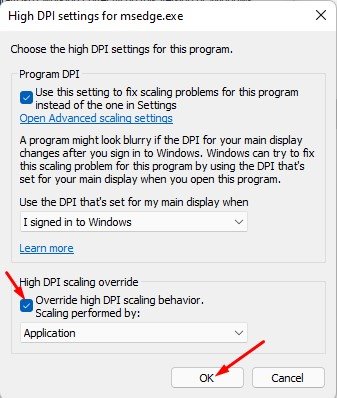
3。更改文本和應用程序的大小
解決Windows上模糊應用程序的下一個最好的事情是更改文本和應用程序的大小。這是您需要做的。
1。單擊Windows 11開始按鈕,然後選擇 設定。
2。設置應用程序打開時,切換到 系統。
3。在右窗格上,單擊 展示。
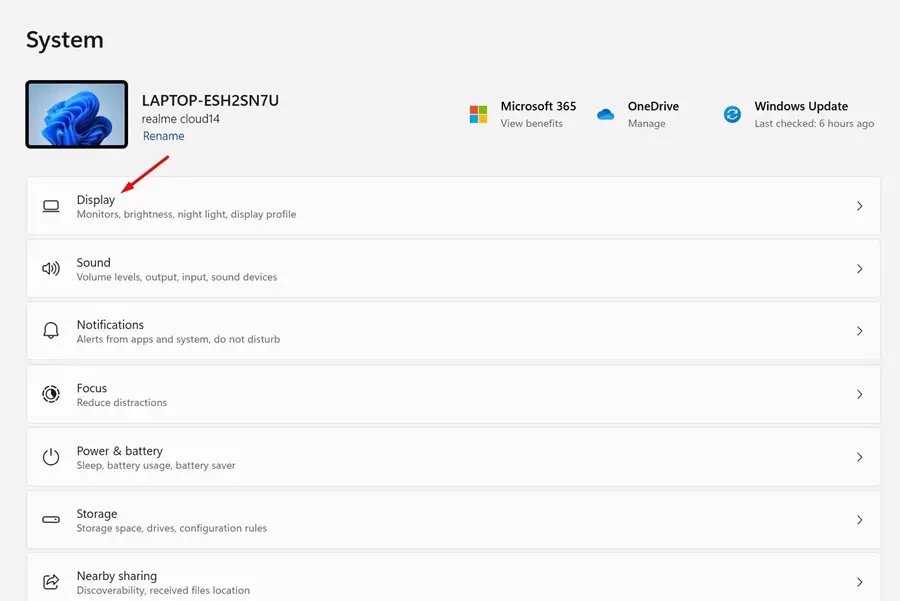
4。在規模和佈局下拉下,選擇一個 受到推崇的。
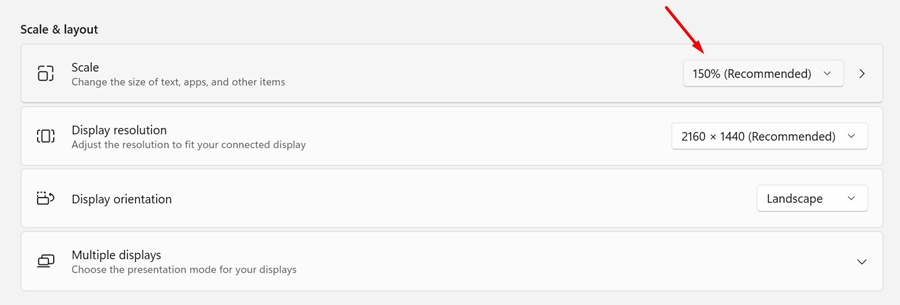
進行更改後,重新啟動Windows PC。這應該解決PC上的模糊應用問題。
4。更新顯示驅動程序
損壞的顯示驅動程序是出現模糊的應用程序文本的重要原因之一。您可以通過更新設備管理器的圖形驅動程序來排除顯示驅動程序問題。這是您需要做的。
1。在Windows 11搜索上鍵入設備管理器。接下來,打開 裝置經理 最佳匹配結果列表中的應用程序。
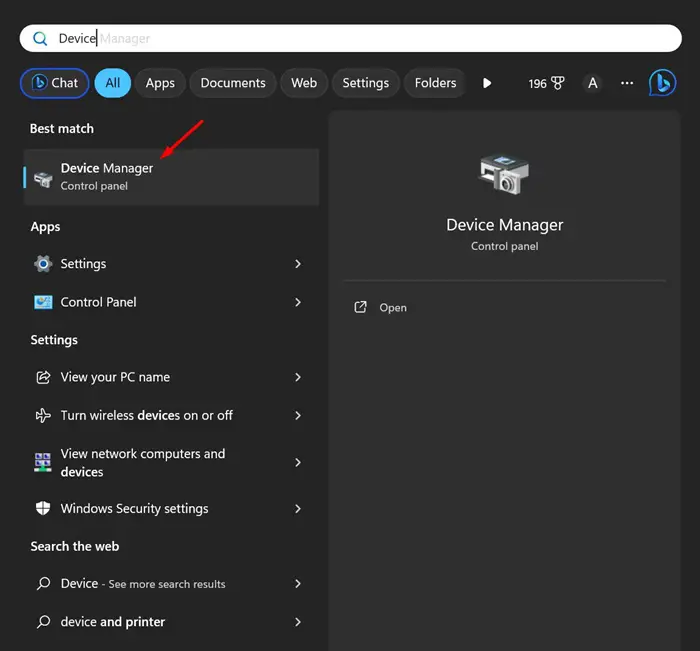
2。設備管理器打開時,展開 顯示適配器。
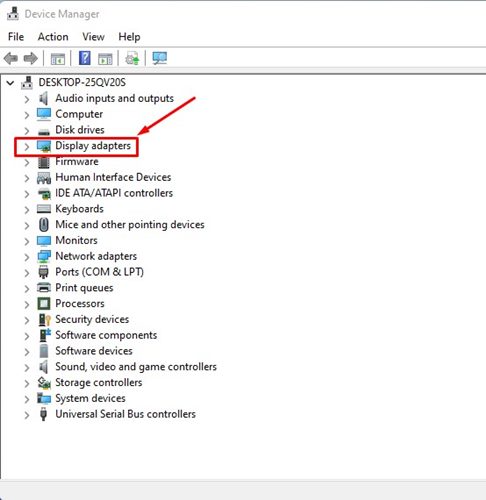
3。右鍵單擊顯示適配器,然後選擇 更新驅動程序。
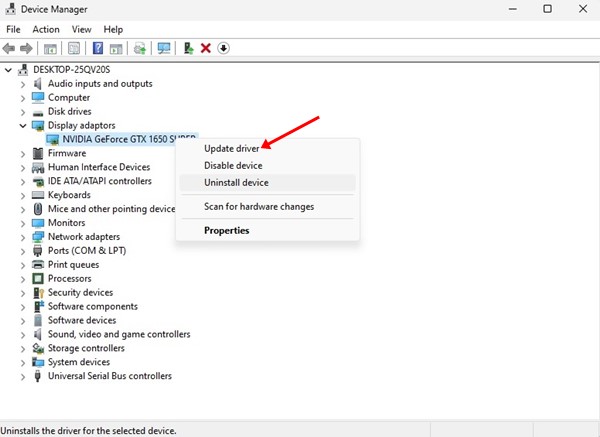
4。在出現的提示下,選擇 自動搜索驅動程序。
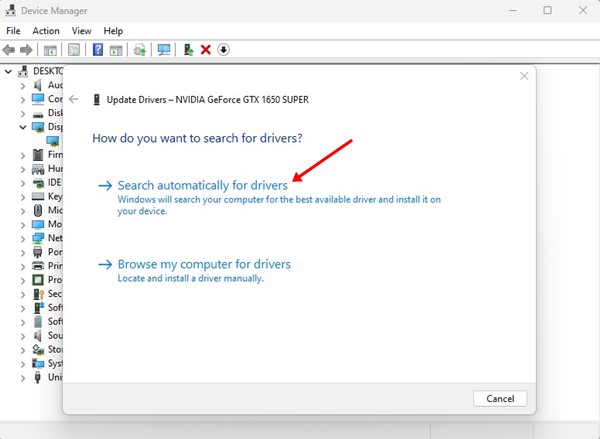
確保您的PC連接到Internet。更新後,重新啟動PC。
5。使用ClearType文本調諧器
好吧,ClearType是一種內置實用程序,可提高文本可讀性。它使您的屏幕上的文字顯得更清晰,更精確且易於閱讀。
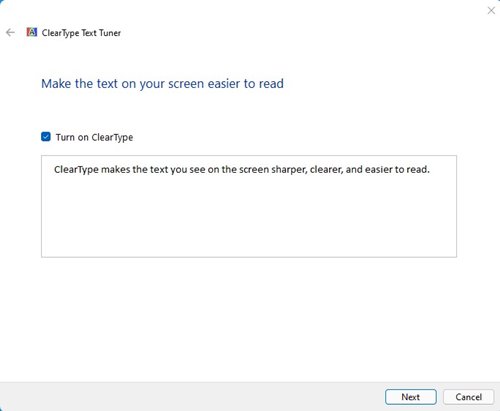
我們分享了有關在Windows上使用ClearType文本調諧器的詳細指南。我們建議您遵循該指南,以解決Windows 10/11操作系統上的模糊文本問題。
所有方法(如果仔細遵循)都可以在Windows 10/11上解決模糊的應用程序問題。希望這篇文章對您有幫助!請與您的朋友分享。如果您對此有任何疑問,請在下面的評論框中告訴我們。
常見問題解答 (FAQ)
Windows 11 模糊應用程序修復方法有哪些?
本文提供了 5 個方法來修復 Windows 11 的模糊應用程序問題,包括調整縮放設置、更改 DPI 設定、更改文字大小、更新顯示驅動程序和使用 ClearType 文字調諧器。
哪些情況下 Windows 11 模糊應用程序問題會出現?
模糊應用程序問題可能出現在 Windows 11 的多種情況下,包括使用舊式顯示器、設定的 DPI 設定不合適、文字大小不合適等。
Windows 11 模糊應用程序修復方法是否會影響系統性能?
大多數 Windows 11 模糊應用程序修復方法不會影響系統性能,甚至可能會改善系統的整體性能。
如何確認 Windows 11 模糊應用程序問題是否已經修復?
您可以通過檢查應用程序的清晰度和可用性來確認問題是否已經修復。

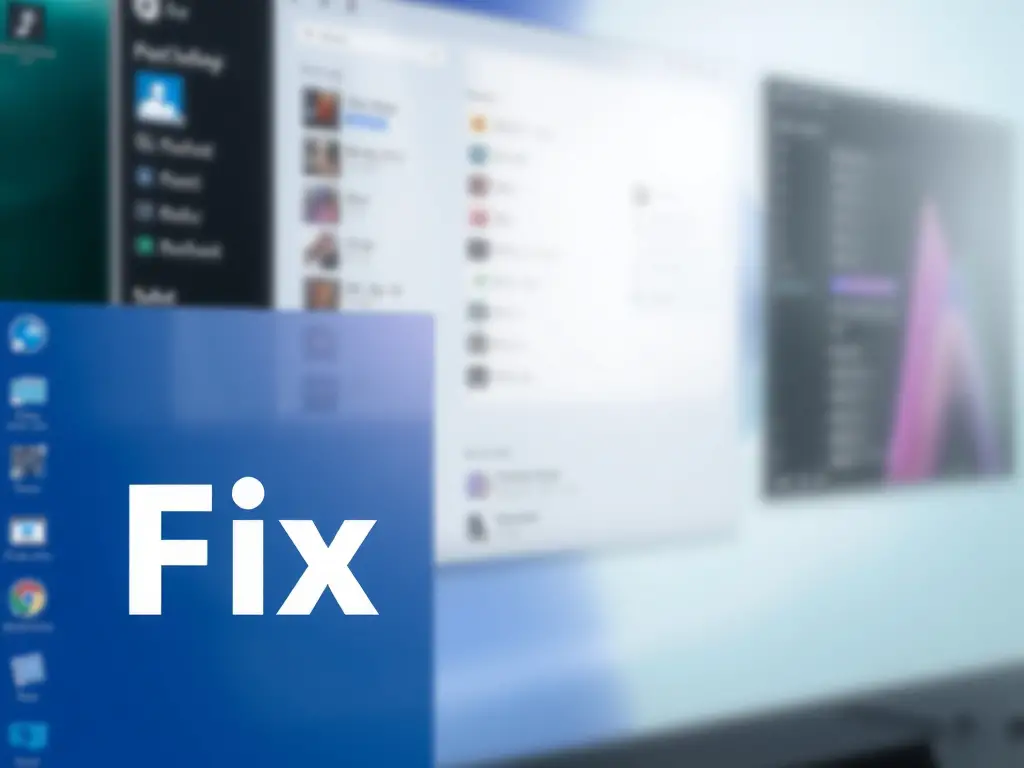
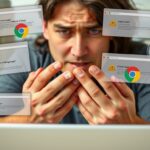







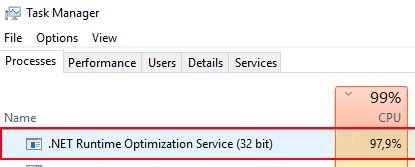


![Start PXE over ipv4 Boot Issue on Windows [3 Ways to Fix]](https://infoacetech.net/wp-content/uploads/2020/12/573-boot-options.png)
![Reboot and Select Proper Boot Device [Quick Fix]](https://infoacetech.net/wp-content/uploads/2020/12/446-cmdprompt.png)